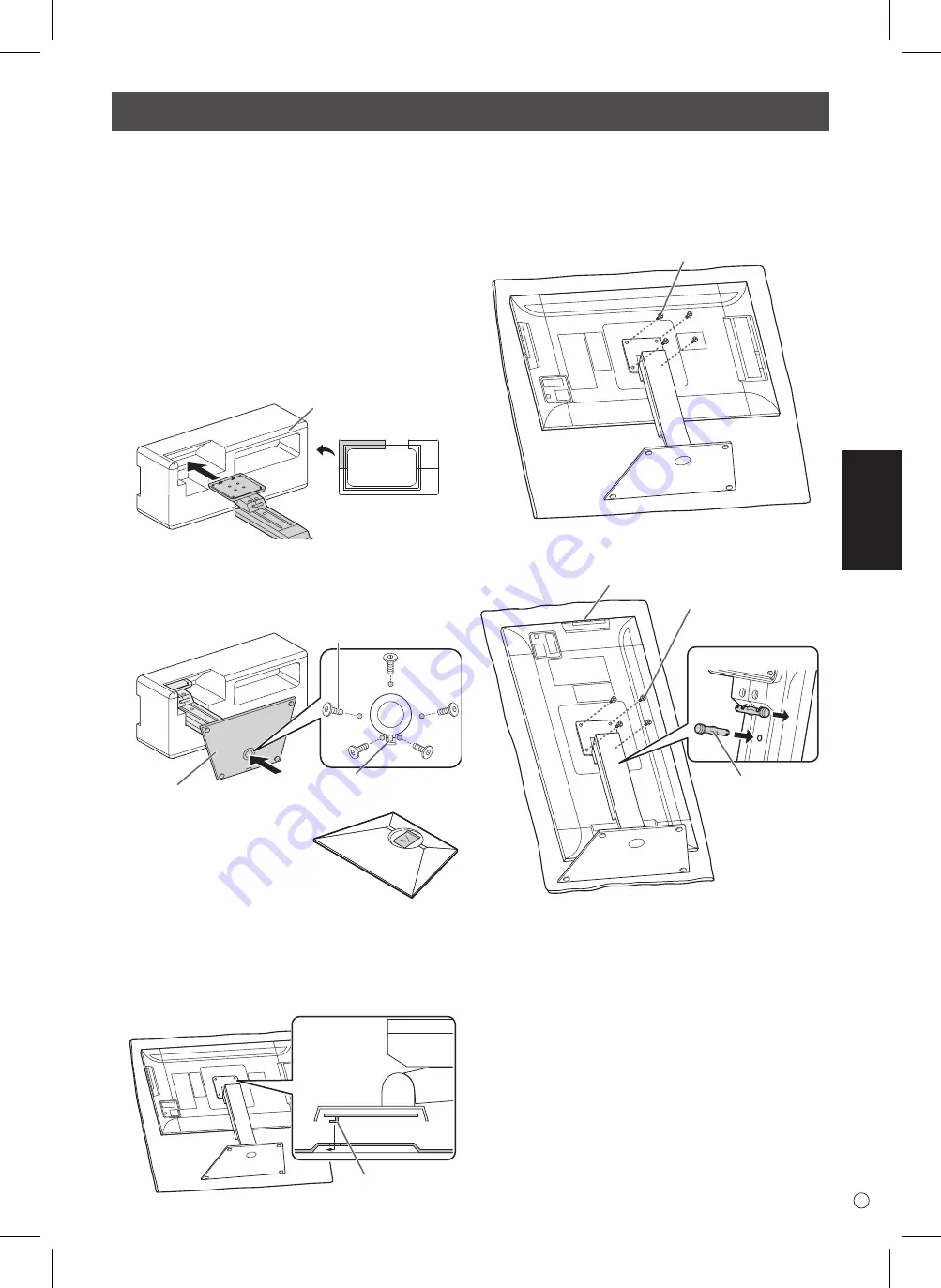
ESP
AÑOL
5
S
Instalar el soporte (suministrado)
¡PRECAUCIÓN!
• Desconecte todos los cables del monitor.
• Apriete firmemente los tornillos de fijación (suministrados)
con la llave Allen (suministrada).
• Asegúrese de que dispone de suficiente espacio para
trabajar.
n
Unir el soporte
Retire todos los materiales de embalaje antes de comenzar a
trabajar.
Para que la base del soporte no estropee la mesa (etc.),
extienda un tejido grueso y suave (manta, etc.) y trabaje sobre
el tejido.
1. Inserte la columna en el material de embalaje (superior
izquierdo) como se ilustra.
Front
Packing material
(upper left)
2. Mientras sostiene la base del soporte con la mano,
fíjela a la columna con los tornillos avellanados
suministrados (M4 x 6 sin arandelas) (x5).
Utilice la llave Allen suministrada.
Countersunk screw
(M4 x 6 without washers)
Insert by hooking the tab
Pedestal
* En el agujero redondeado
de la base del soporte hay
una bolsa con los tornillos
(suministrados) y la llave Allen
(suministrada).
3. Extienda un tejido grueso y suave (manta, etc.), para que
no se deteriore el panel LCD, sobre una superficie plana
donde quepa todo el monitor y coloque el monitor con el
panel LCD orientado hacia abajo encima del tejido.
4. Coloque el soporte en el monitor.
Enganche la pestaña del soporte por debajo de la placa de
unión (preinstalada en el monitor).
Tab
5. Fije el soporte al monitor con los tornillos (M4 x 10 con
arandelas) suministrados (x4).
Utilice la llave Allen suministrada.
• Horizontal
Screw
(M4 x 10 with washers)
• Vertical
2
1
Operation buttons
Screw
(M4 x 10 with washers)
Front
Fixing pin
* Si va a utilizar el monitor con la orientación vertical, tire
del pasador de fijación (1), e insértelo en el agujero (2)
como se ilustra arriba.
* Para retirar el soporte, coloque el monitor y el soporte
como se ilustra arriba y retire los tornillos.
¡PRECAUCIÓN!
• Respete lo siguiente cuando instale el monitor en
orientación vertical. El incumplimiento de las siguientes
medidas podría provocar malfuncionamientos.
-
Instale el monitor de modo que los botones de
funcionamiento queden arriba.
- Establezca la opción MONITOR del menú MONITOR en
PORTRAIT <MODO VERTICAL>. (Véase el MANUAL DE
INSTRUCCIONES.)
Summary of Contents for PQ321 Series
Page 51: ......
Page 52: ...www asus com ...
















































